Cara Install atau Cara Pasang/setting WordPress di CPanel Hosting adalah hal yang sangat mudah dan simple tapi kalo Anda salah menjalankan atau mengisi data2 di Wp malah berakibat Fatal atau Bingung Sendiri, ini aku mencoba Share Karena saya dibuat bingung karena salah Install. Ini adalah Contoh Online Shop berbasis WP yang saya buat akhir-akhir ini, Klik Disini
Hanya Ada beberapa langkah yang anda lakukan untuk meng install WP di Cpanel Hosting Anda, disini ada beberapa pilihan tergantung Penyedia Hosting Anda :
-
1) Langkah Pertama, Sebelum membaca langkah ini. Pastikan Anda sudah bisa Login ke Cpanel anda jika anda belum bisa hubungi penyedia Hosting atau Domain Anda, biasanya masuk ke Email Anda sewaktu akan membeli Hosting/Domain.
Setelah Login cari lambang Softaculous
Lalu Klik Lambang Softaculous tsb, nanti akan muncul halaman penuh dengan aplikasi, pilihlah WordPress :
2) Langkah 2 Lalu Klik Install, setelah itu muncul isian seperti dibawah ini, Hati-hati ya isinya dibagian ini. Karena salah isi bisa berakibat membingungkan diri sendiri.
NB : Perlu diketahui untuk kolom In Directory dikosongkan kalau masih ada tulisan WP dihapus aja, karena nanti malah membingungkan kita hasil intall nya. Aku pernah dibuat bingung karena ada turorial yg tdk mengharuskan dikosongkan, Ini hasilnya Online Shop , dulu bingung krn In Directory tdk dikosongkan. Setelah Yakin dengan data-data anda lalu Klik Install
3) Langkah ketiga Menunggu Proses Instalasi memakan waktu agak lama :
4) Setelah Instalasi berhasil nanti akan muncul :
Jadi deh atau dengan kata lain WordPress.Org siap digunakan karena sudah di install di CPanel Hosting kita, tinggal Login ke WordPress.Org dengan username dan sandi yg sudah anda isi di atas tadi tentunya, dan Cpanel kita tinggalkan lalu sign in ke Wordpress. Liat Langkah 4) Nah itu adakan Adminstrative URL? itu dia tempat Login kita. Mudah Kan?
5) Jika Anda akan mengadakan koreksi atau Uninstall klik tombol All Instalation, tombol ini sangat efisien. Jika anda ingin meng Uninstall program Wp atau mengulang lagi tingal Uninstall atau delete di All Instalation. Mudah kan?
Semoga Bermanfaat .... Tips ini udah kami coba, ini buktinya http://mukenaeksklusiftasik.com







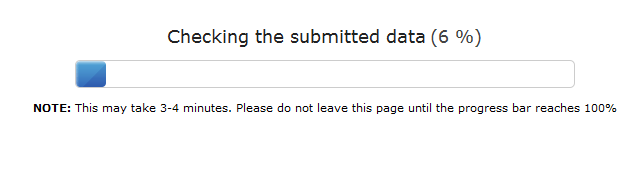


0 komentar:
Speak up your mind
Tell us what you're thinking... !